
books_monosapr_2013
.pdf
Пример 2. Импорт и расчет плиты перекрытия в программе ПЛИТА
Сохранение чертежа
Для сохранения откорректированного чертежа выполните команду меню Файл Сохранить
(кнопка  на панели инструментов).
на панели инструментов).
В открывшемся окне диалога Сохранить как сохраните файл Плита1.pls в каталоге задач программного комплекса МОНОМАХ-САПР – щелкните на кнопке Сохранить.
Импорт dxf-файла чертежа
При необходимости дальнейшей доработки чертежа, которую невозможно сделать средствами программы ЧЕРТЕЖ ПЛИТЫ, нужно сформировать dxf-файл импорта чертежа.
Выполните команду меню Сервис Выбор настройки цветов и размеров Для dxf-файла
(кнопка  на панели инструментов).
на панели инструментов).
Убедитесь, что включен режим масштабирования в меню Фрагмент Масштабировать фрагменты для dxf-файла (нажата кнопка  на панели инструментов).
на панели инструментов).
Проверьте масштабы фрагментов с помощью команды меню Фрагмент Масштаб фрагментов для dxf-файла.
В открывшемся окне диалога Масштабирование фрагментов чертежа для dxf-файлов
выполните следующие действия:
щелкните на строке списка изображений Схема армирования плиты (в данном случае в списке всего одна строка);
При необходимости можно уточнить масштаб изображения, задав его как новый масштаб.
все параметры оставьте, как есть;
После этого щелкните на кнопке OK.
Выполните команду меню Файл Сохранить чертеж как dxf-файл (кнопка  на панели инструментов).
на панели инструментов).
В открывшемся окне диалога Информация для dxf-файла нажмите кнопку Продолжение:
В открывшемся окне диалога Сохранить как укажите:
каталог, в котором будет сохранен файл, например, каталог задач программного комплекса МОНОМАХ-САПР.
имя файла Плита1.dxf;
После этого щелкните на кнопке Сохранить.
Выполните команду меню Сервис Выбор настройки цветов и размеров Для экрана
(кнопка  на панели инструментов).
на панели инструментов).
Открытие dxf-файла в AutoCAD
Откройте созданный файл с чертежом с помощью AutoCAD.
Выполните команду Windows: Пуск Все программы Autodesk AutoCAD 2013 AutoCAD 2013.
151
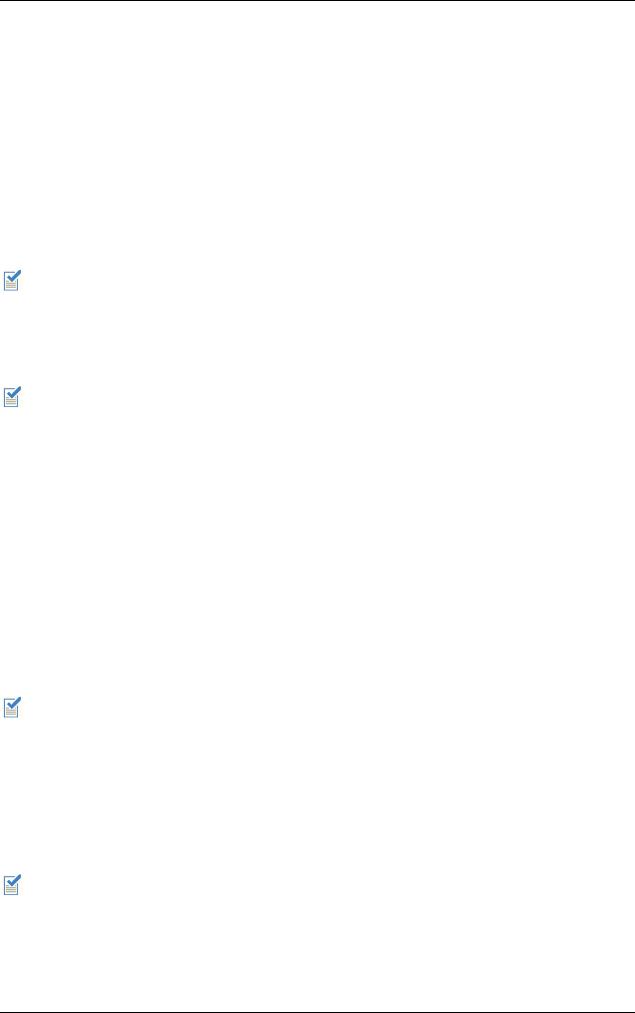
МОНОМАХ-САПР 2013. Учебное пособие. Примеры расчета и проектирования
Откройте файл с помощью команды меню Файл Открыть.
В открывшемся окне диалога Выбор файла выполните следующие действия:
в списке Тип файлов выберите DXF (*.dxf);
откройте каталог задач программного комплекса МОНОМАХ-САПР;
откройте файл Плита1.dxf.
По окончанию работы в AutoCAD сохраните файл как Плита1.dwg.
Схема раскладки стержней дополнительного армирования
Выполните команду меню Вид Дополнительное армирование (кнопка  на панели инструментов).
на панели инструментов).
На новом листе выполните необходимые для получения качественного чертежа команды
– откорректируйте положение выносок, настройте параметры спецификации, заполните основную надпись, сохраните чертеж, выполните печать.
Схемы раскладки стержней основного и дополнительного армирования у верхней грани плиты
При наличии заданных зон раскладки стержней основного и дополнительного у верхней грани плиты аналогичным образом можно получить чертежи с помощью команды меню
Вид Верхнее армирование (кнопка  на панели инструментов).
на панели инструментов).
По окончанию работы в программе ЧЕРТЕЖ ПЛИТЫ (в версии армирование стержнями)
выполните команду: Файл Выход (кнопка  на панели инструментов) или закройте окно программы щелчком на кнопке
на панели инструментов) или закройте окно программы щелчком на кнопке  – Закрыть.
– Закрыть.
Чертеж плиты при армировании сетками
Вернитесь в программу ПЛИТА.
Выполните чертеж плиты с помощью команды меню Результаты Чертеж Чертеж сеток
(кнопка  на панели инструментов).
на панели инструментов).
Будет запущена программа ЧЕРТЕЖ ПЛИТЫ (в версии армирование сетками).
Эта версия программы менее удобна, так как здесь нет автоматического разделения схем на основное и дополнительное армирование. Но это единственная возможность получить чертеж при армировании сетками. По умолчанию открывается лист со схемой
раскладки сеток у нижней грани плиты (нажата кнопка  на панели инструментов). Здесь в таблице спецификации и ведомости расхода стали приводятся данные о стержнях и сетках, которые в данный момент отображаются на чертеже.
на панели инструментов). Здесь в таблице спецификации и ведомости расхода стали приводятся данные о стержнях и сетках, которые в данный момент отображаются на чертеже.
Выполните команду меню Вид Верхнее армирование (кнопка  на панели инструментов).
на панели инструментов).
Для читаемой схемы раскладки сеток, как правило, выделенной зоны рисования недостаточно. Можно попробовать увеличить зону рисования для фрагмента со схемой раскладки сеток.
152
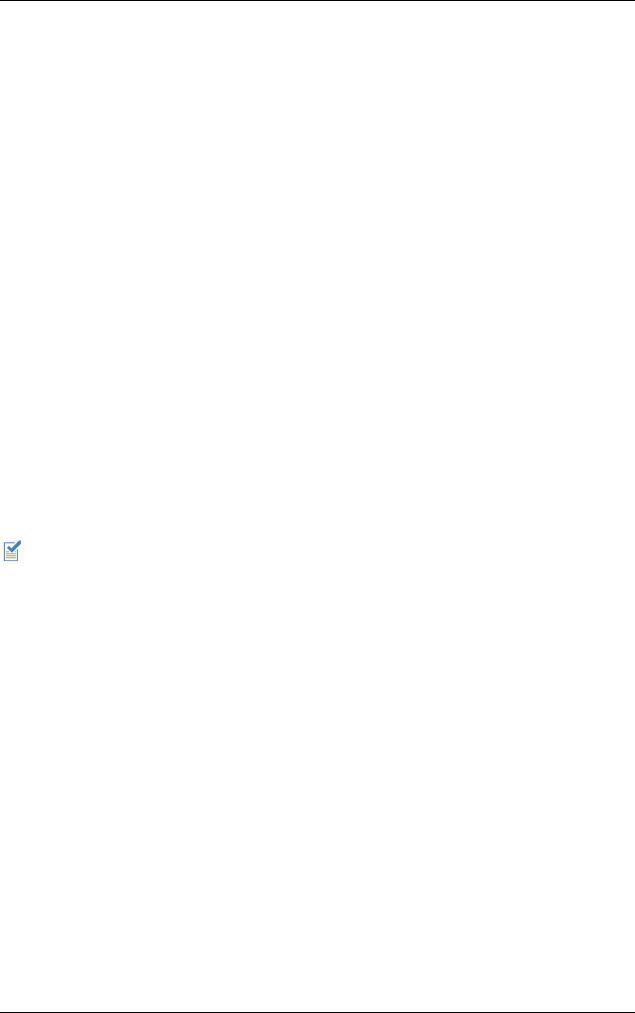
Пример 2. Импорт и расчет плиты перекрытия в программе ПЛИТА
Удаление, перемещение и изменение размеров фрагментов чертежа
Выполните команду меню Фрагмент Рисовать границы (кнопка  на панели инструментов).
на панели инструментов).
Выполните команду меню Фрагмент Выделить (кнопка  на панели инструментов).
на панели инструментов).
Укажите на схеме фрагмент опалубочного чертежа плиты и фрагмент изображения сечения плиты.
Рамки выбранных фрагментов обозначатся красным цветом.
Выполните команду меню Фрагмент Удалить (кнопка  на панели инструментов).
на панели инструментов).
Выделенные фрагменты будут удалены.
Отмените режим выделения фрагментов чертежа с помощью команды меню Фрагмент Выделить (кнопка  на панели инструментов).
на панели инструментов).
Перетащите фрагмент схемы раскладки сеток в верхнюю часть листа – нажмите кнопку мыши внутри граничной рамки и, не отпуская кнопки мыши, перетащите фрагмент на новое место.
Увеличьте размеры фрагмента схемы раскладки сеток – нажмите кнопку мыши на граничной рамке и, не отпуская кнопки мыши, измените размер граничной рамки.
Отключите отображение граничных рамок фрагментов чертежа с помощью команды меню
Фрагмент Рисовать границы (кнопка  на панели инструментов).
на панели инструментов).
Выборочное отображение участков раскладки сеток
Наслоение участков раскладки сеток друг на друга, что характерно для двухслойного армирования, также делают чертеж нечитаемым. В данном случае рекомендуется формировать несколько листов с раздельным отображением участков. Подобным образом можно сформировать листы с «ручным» разделением на основное и дополнительное армирование, если такая разбивка предусматривалось еще при задании участков раскладки сеток в программе ПЛИТА.
Выполните команду меню Вид Выбрать зоны армирования (кнопка  на панели инструментов).
на панели инструментов).
Вместо раскладки сеток на участках будут показаны номера зон (рис. 2.8.6).
В открывшемся окне диалога Выбор зон (рис. 2.8.7) выполните следующие действия:
щелкните на строке списка зон Зона 1;
После этого щелкните на кнопке OK.
153
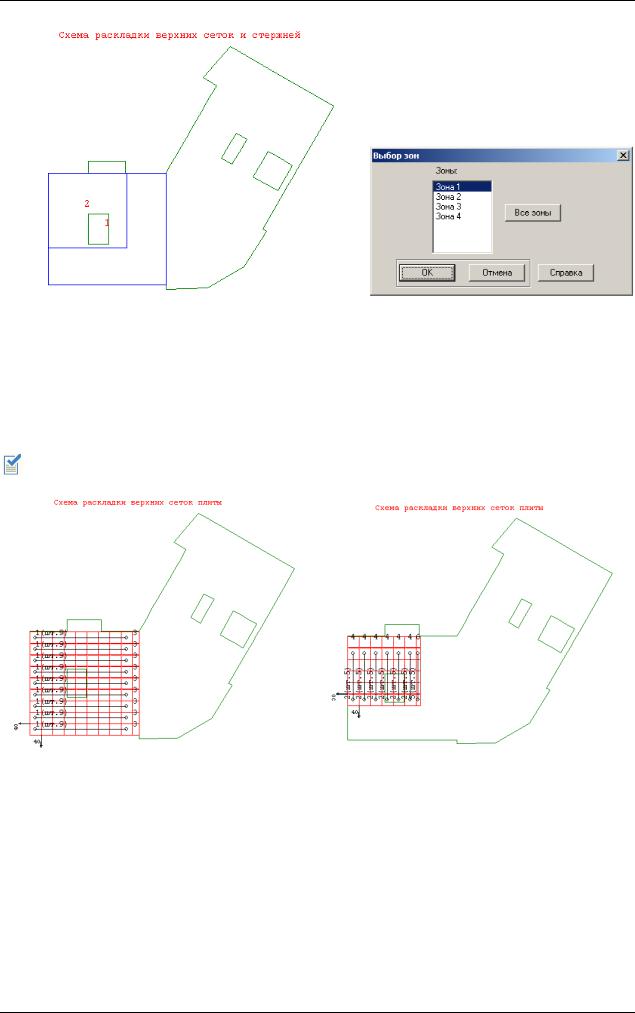
МОНОМАХ-САПР 2013. Учебное пособие. Примеры расчета и проектирования
Рис.2.8.6. Схема участков раскладки сеток с |
Рис.2.8.7. Окно диалога Выбор зон |
номерами зон (фрагмент) |
|
Завершите режим выбора участков раскладки сеток с помощью команды меню Вид Выбрать зоны армирования (кнопка  на панели инструментов – в результате Ваших действий эта кнопка должна быть отжата).
на панели инструментов – в результате Ваших действий эта кнопка должна быть отжата).
Будет показана раскладка сеток только на выбранных участках (рис. 2.8.8).
Аналогично формируется лист с другими участками раскладки сеток (рис. 2.8.9).
Рис.2.8.8. Схема раскладки сеток |
Рис.2.8.9. Схема раскладки сеток |
у верхней грани плиты, участок 1 (фрагмент) |
у верхней грани плиты, участок 2 (фрагмент) |
По окончанию работы в программе ЧЕРТЕЖ ПЛИТЫ (в версии армирования сетками и стержнями) выполните команду меню Файл Выход (кнопка  на панели инструментов) или закройте окно программы щелчком на кнопке
на панели инструментов) или закройте окно программы щелчком на кнопке  – Закрыть
– Закрыть
154
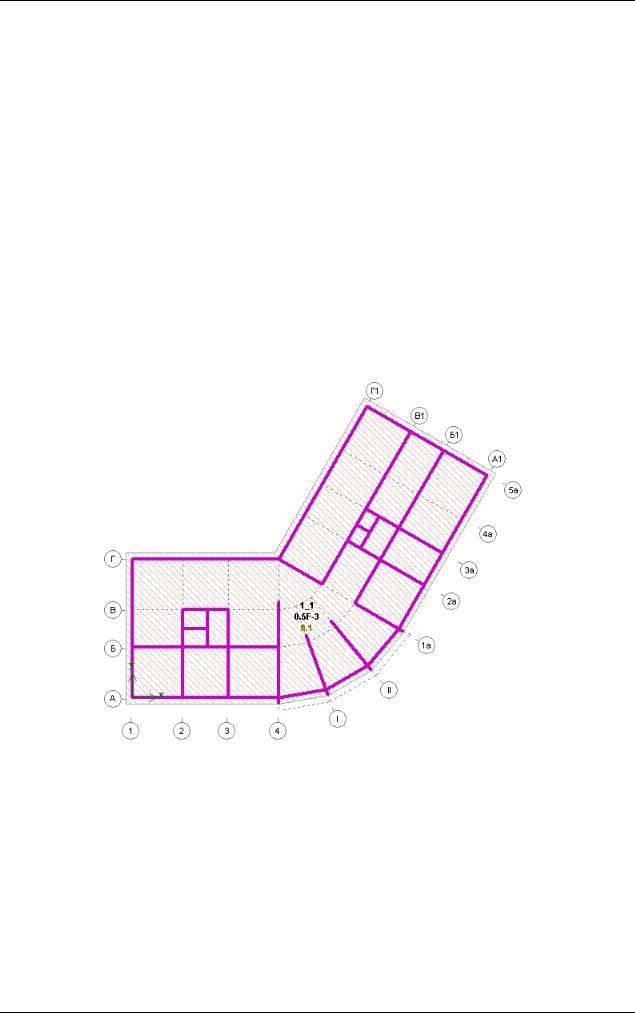
Пример 3. Импорт и расчет фундаментной плиты в программе ПЛИТА
Пример 3. Импорт и расчет фундаментной плиты в программе ПЛИТА
Цели и задачи:
С помощью импорта получить варианты моделей фундаментной плиты в программе ПЛИТА. Файл импорта со схемой фундаментной плиты создан в примере 1 в программе КОМПОНОВКА по результатам МКЭ расчета модели здания.
Выполнить расчет.
Изучить дополнительные формы представления результатов расчета, характерные для фундаментной плиты как на естественном основании, так и на свайном поле.
Исходные данные:
Файл импорта фундаментной плиты на естественном основании 1_1.fai по результатам МКЭ расчета здания, созданный в примере 1 (см каталог Port/Модель1.chg).
Файл импорта фундаментной плиты на свайном основании 1_1.fai по результатам МКЭ расчета здания, созданный в примере 1 (см каталог Port/Модель2.chg).
Схема фундаментной плиты на естественном основании показана на рис. 3.а.
Рис.3.а. Фундаментная плита №1_1 на естественном основании Схема фундаментной плиты на свайном поле показана на рис. 3.б.
155
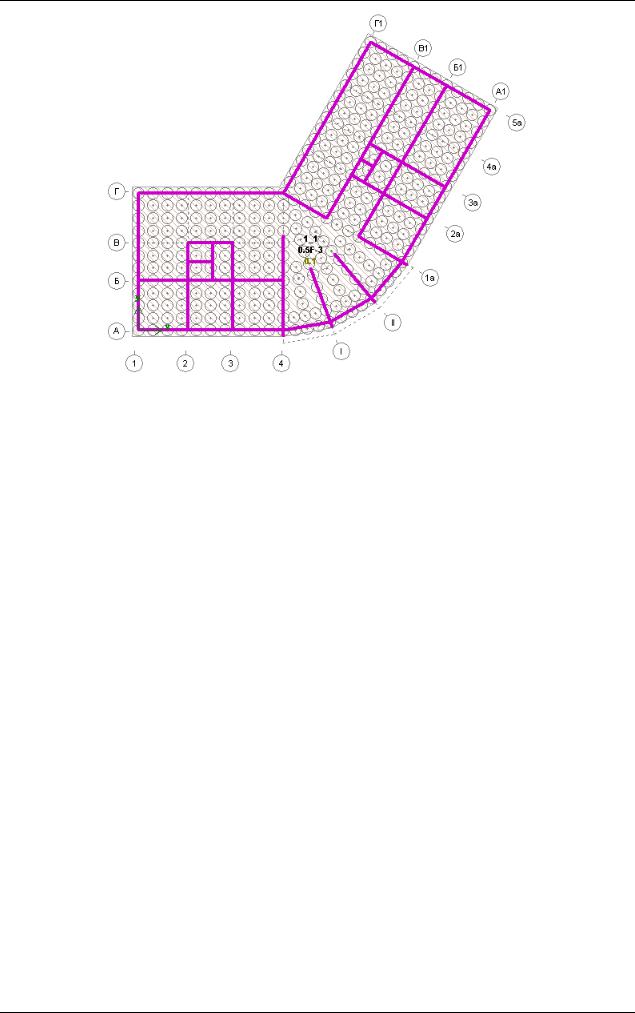
МОНОМАХ-САПР 2013. Учебное пособие. Примеры расчета и проектирования
Рис.3.б. Фундаментная плита №1_1 на свайном поле
Этап 1. Создание новой задачи в режиме импорта
Для того чтобы начать работу с программой ПЛИТА программного комплекса МОНОМАХ-САПР, выполните команду Windows: Пуск Все программы LIRA SAPR Мономах-САПР 2013 6. Плита.
Импорт файла созданного в программе КОМПОНОВКА
Выполните команду меню Файл Импорт (кнопка  на панели инструментов).
на панели инструментов).
В открывшемся окне диалога Открытие файла укажите:
каталог Модель1.chg в каталоге Port каталога задач Мономах-САПР 2013, в котором был сохранен файл 1_1.fai;
имя файла 1_1.fai.
После этого щелкните на кнопке Открыть.
Схема фундаментной плиты на естественном основании показана на рис. 3.1.1. Отображение нагрузок по умолчанию не выполняется, так как не выбрано текущее загружение.
Выполните команду меню Нагрузки Постоянное (кнопка  на панели инструментов).
на панели инструментов).
Выполните команду меню Вид Отобразить объекты Значения нагрузок (кнопка  на панели инструментов Визуализация – в результате Ваших действий эта кнопка должна быть отжата).
на панели инструментов Визуализация – в результате Ваших действий эта кнопка должна быть отжата).
156
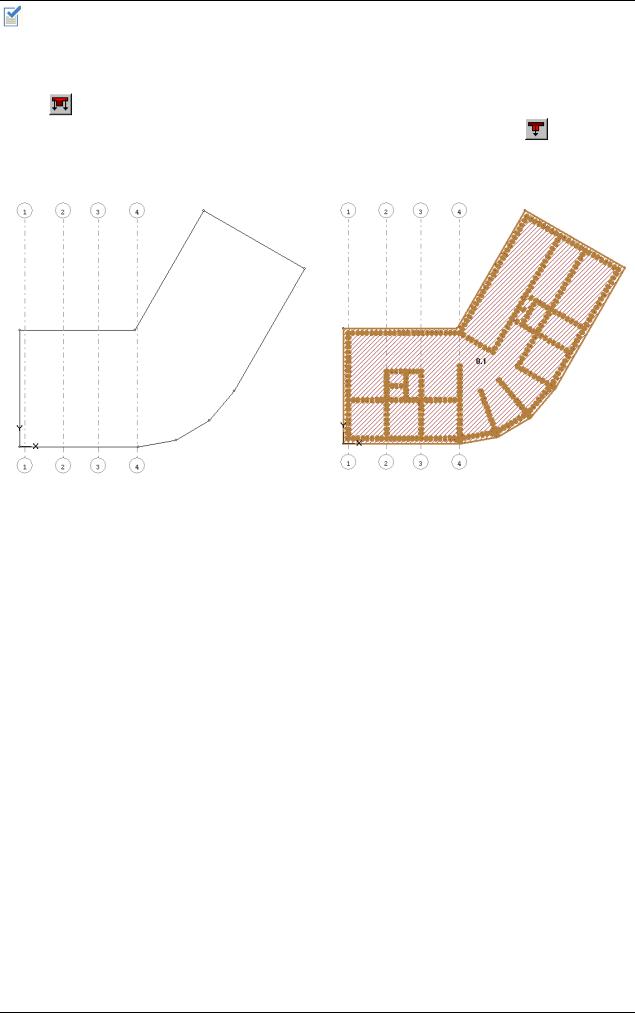
Пример 3. Импорт и расчет фундаментной плиты в программе ПЛИТА
Обратите внимание, что нагрузки от колонн и стен в программе ПЛИТА представлены как сосредоточенные нагрузки. Для фундаментных плит импортируются вертикальные нагрузки постоянного, длительного, кратковременного, ветровых и сейсмических загружений. Для учета собственного веса при расчете фундаментной плиты должна быть установлена опция Нагрузки Учет собственного веса плиты (нажата кнопка
на панели инструментов) и при учете собственного веса фундаментных балок
Нагрузки Учет собственного веса балок (нажата кнопка |
на панели |
инструментов).
Рис.3.1.1. Фундаментная плита №1_1 |
Рис.3.1.2. Фундаментная плита №1_1 |
|
с нагрузками |
Отключите отображение нагрузок с помощью команды меню Нагрузки Постоянное (кнопка  на панели инструментов – в результате Ваших действий кнопка должна быть отжата).
на панели инструментов – в результате Ваших действий кнопка должна быть отжата).
Сохранение информации о модели
Выполните команду меню Файл Сохранить (кнопка  на панели инструментов).
на панели инструментов).
В открывшемся окне диалога Сохранить как задайте:
имя файла Фунд_плита1;
выберите каталог Мономах-САПР 2013 – каталог, указанный как каталог задач при установке программного комплекса МОНОМАХ-САПР.
После этого щелкните на кнопке Сохранить.
На диске в каталоге задач программного комплекса МОНОМАХ-САПР будет создан файл задачи
Фунд_плита1.plt.
Последующие открытия этого файла
Впоследствии, для продолжения работы над моделью нужно открывать сохраненный файл модели Фунд_плита1.plt с помощью команды меню Файл Открыть (кнопка  на панели инструментов).
на панели инструментов).
157
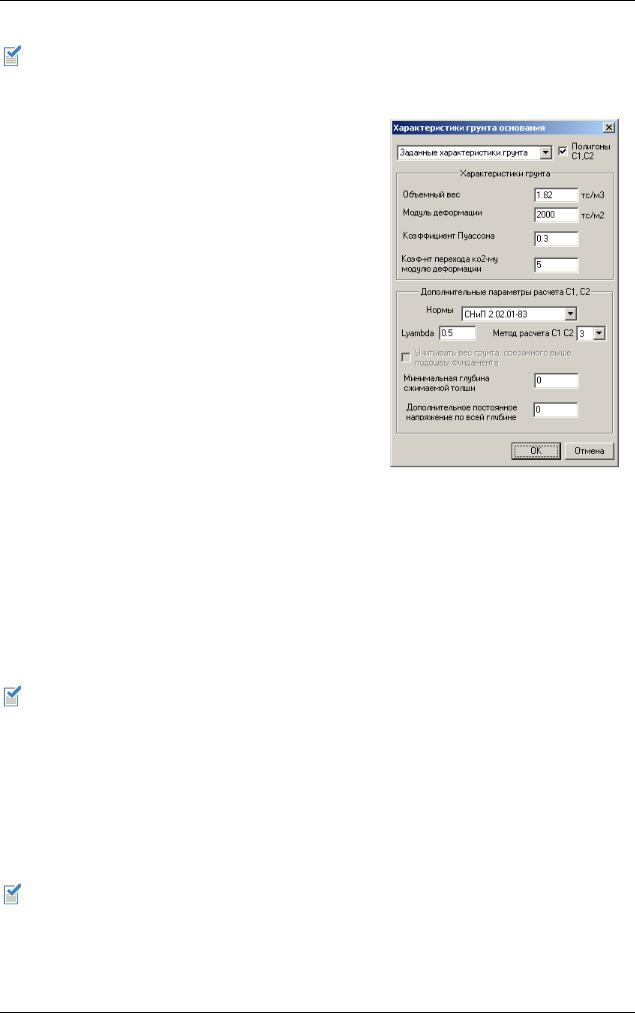
МОНОМАХ-САПР 2013. Учебное пособие. Примеры расчета и проектирования
Этап 2. Анализ характеристик грунта основания и характеристик материалов
Модель фундаментной плиты готова к расчету. При необходимости можно уточнить некоторые параметры, принятые по умолчанию.
Выполните команду меню Материалы Характеристики грунта основания.
В открывшемся окне диалога Характеристики грунта основания (рис. 3.2.1) проанализируйте данные:
оставьте как есть параметры, импортированные из программы КОМПОНОВКА.
После этого щелкните на кнопке OK.
Выполните команду меню Материалы Характеристики материалов по СНиП 2.03.0184.
В открывшемся окне диалога на закладке Материалы проанализируйте данные:
оставьте как есть параметры, импортированные из программы КОМПОНОВКА, а также дополнительные параметры, принятые по умолчанию в программе ПЛИТА.
Щелкните на закладке Параметры расчета и проанализируйте данные:
Рис.3.2.1. Окно диалога
Характеристики грунта основания
убедитесь, что установлен флажок Подбирать поперечную арматуру на 1 кв.м.
После этого щелкните на кнопке OK.
Этап 3. Расчет фундаментной плиты
Расчет фундаментной плиты
Для проведения расчета в программе ПЛИТА автоматически формируется расчетная конечно-элементная схема с учетом заданного шага триангуляции. Расчет (статический) выполняется по методу конечных элементов (МКЭ). Результатом расчета являются перемещения узлов, напряжения и усилия в элементах плиты. По результатам расчета определяется площадь продольного и поперечного армирования плиты.
Выполните команду меню Расчет Расчет (кнопка  на панели инструментов).
на панели инструментов).
В открывшемся окне диалога Расчет все параметры оставьте по умолчанию.
Обратите внимание, что в программе КОМПОНОВКА при выполнении МКЭ расчета для фундаментной плиты был задан шаг триангуляции 1 м. Здесь же, в программе ПЛИТА по умолчанию для плит принимается шаг триангуляции равный 50 см.
После этого щелкните на кнопке OK.
158
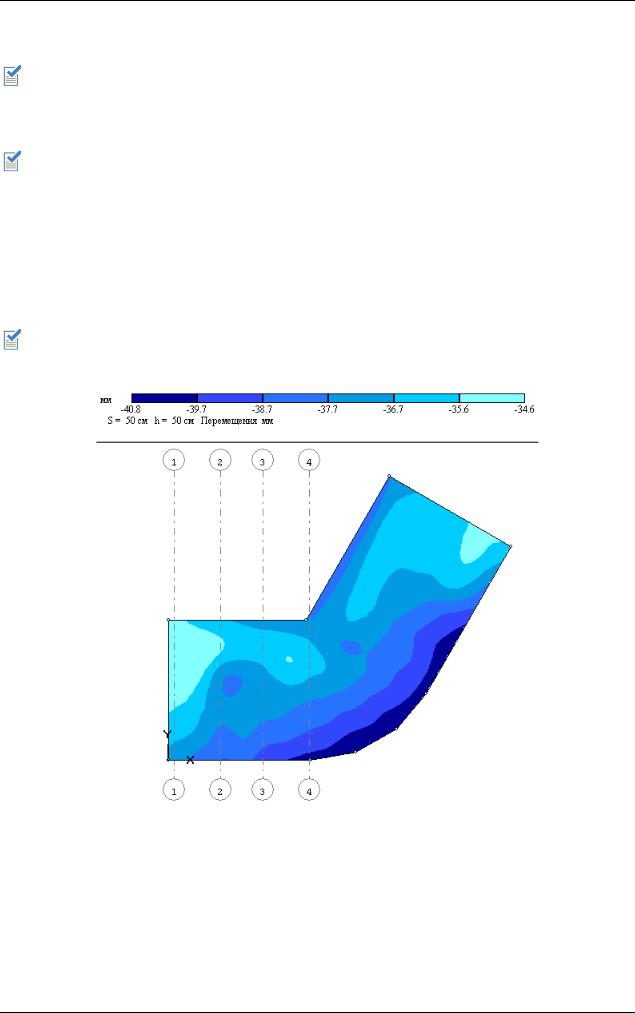
Пример 3. Импорт и расчет фундаментной плиты в программе ПЛИТА
В окне расчетного процессора будет показана расчетная схема и протокол расчета. Дождитесь завершения расчета.
При проведении двойного расчета расчетный процессор запускается дважды.
Сохранение результатов расчета
При сохранении модели с помощью команды меню Файл Сохранить (кнопка  на панели инструментов) в файле *.plt сохраняются и результаты расчета.
на панели инструментов) в файле *.plt сохраняются и результаты расчета.
Этап 4. Просмотр результатов расчета
Просмотр изополей перемещений
Выполните команду меню Результаты Перемещения (кнопка  на панели инструментов).
на панели инструментов).
Изополя перемещений вдоль оси z строятся как огибающие. При просмотре перемещений приводятся их расчетные значения.
Рис.3.4.1. Изополя перемещений
Просмотр изополей коэффициентов постели С1
Выполните команду меню Результаты Упругое основание С1 (кнопка  на панели инструментов).
на панели инструментов).
159

МОНОМАХ-САПР 2013. Учебное пособие. Примеры расчета и проектирования
Просмотр изополей реакций Rz
Выполните команду меню Результаты Усилия Реакции Rz (кнопка  на панели инструментов).
на панели инструментов).
Изополя реакций строятся по загружениям. По умолчанию при просмотре реакций приводятся их расчетные значения. Нормативные значения реакций можно увидеть при
нажатой кнопке  на панели инструментов Визуализация.
на панели инструментов Визуализация.
В открывшемся окне диалога Реакция R выполните следующие действия:
выберите из списка первое ветровое загружение В1 (по умолчанию выбрано постоянное загружение ПО);
Будут показаны изополя реакций Rz для первого ветрового загружения (рис. 3.4.3).
Рис.3.4.2. Изополя коэффициентов постели С1
160
